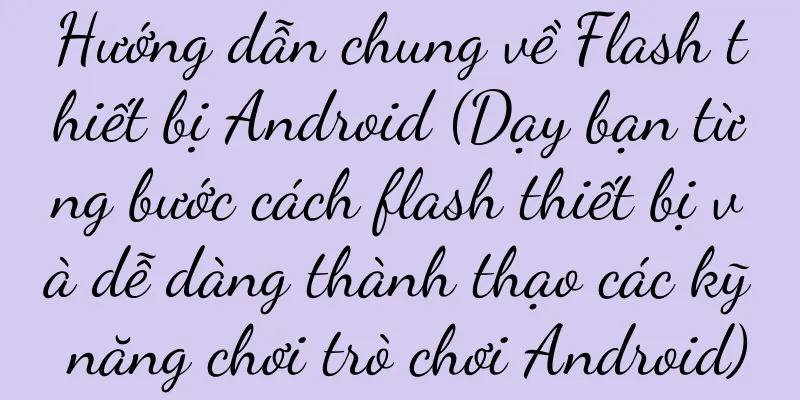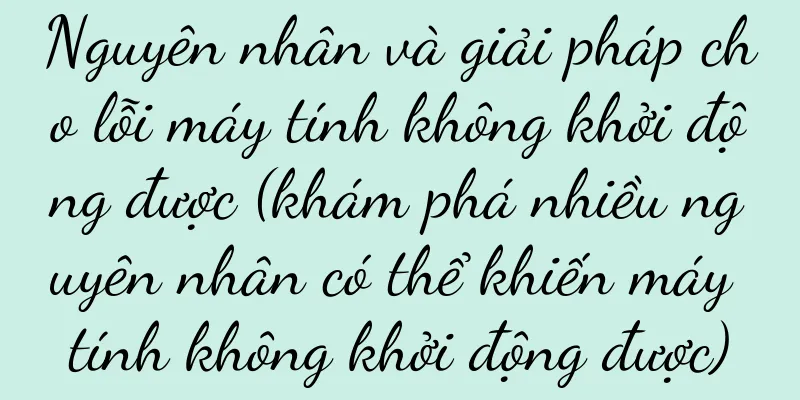Cách cài đặt lại hệ thống trên máy tính xách tay Dell (hướng dẫn chi tiết và các biện pháp phòng ngừa)

|
Hệ thống có thể chậm hoặc gặp các vấn đề khác. Máy tính xách tay Dell là một thương hiệu máy tính mạnh mẽ, nhưng theo thời gian, chúng có thể chậm hoặc gặp các vấn đề khác. Cài đặt lại hệ thống là giải pháp trong trường hợp này. Bài viết này sẽ trình bày chi tiết các bước và biện pháp phòng ngừa khi cài đặt lại hệ thống trên máy tính xách tay Dell. Sao lưu các tập tin quan trọng Điều đầu tiên cần làm là sao lưu tất cả các tập tin và dữ liệu quan trọng trước khi bắt đầu cài đặt lại hệ thống. Hình ảnh, âm nhạc, bao gồm cả tài liệu cá nhân, video và nhiều thứ khác nữa. Lưu chúng vào ổ cứng ngoài, ổ đĩa flash USB hoặc bộ nhớ đám mây. Xác nhận tùy chọn khôi phục hệ thống Máy tính xách tay Dell thường cung cấp một số tùy chọn khôi phục, bao gồm khôi phục từ phân vùng khôi phục, sử dụng đĩa khôi phục hệ thống hoặc ổ USB, v.v. Hãy đảm bảo bạn biết cách truy cập các tùy chọn khôi phục này trước khi cài đặt lại hệ thống. Tải xuống tệp hình ảnh hệ thống Tải xuống ổ cứng máy tính, tìm tệp hình ảnh hệ thống mới nhất cho mẫu máy tính xách tay của bạn và truy cập trang web chính thức của Dell. Tệp hình ảnh này sẽ được sử dụng trong quá trình cài đặt lại hệ thống. Chuẩn bị phương tiện cài đặt Bạn sẽ cần chuẩn bị ổ USB hoặc đĩa DVD làm phương tiện cài đặt, tùy theo lựa chọn của bạn. Và có đủ dung lượng để lưu trữ các tệp hình ảnh hệ thống, hãy đảm bảo chúng trống. Tạo phương tiện cài đặt Để tạo phương tiện khởi động, hãy ghi tệp hình ảnh hệ thống vào ổ USB hoặc đĩa DVD. Bạn có thể thực hiện việc này bằng một số phần mềm miễn phí như Rufus hoặc ImgBurn. Vào thiết lập BIOS Và điều chỉnh thứ tự khởi động để khởi động ổ USB hoặc DVD trước. Trước khi cài đặt lại hệ thống, bạn cần vào thiết lập BIOS của máy tính xách tay. Bạn có thể tìm thấy các bước cụ thể trên trang web chính thức của Dell hoặc trong hướng dẫn sử dụng. Khởi động lại máy tính của bạn Sau đó khởi động lại máy tính và lắp phương tiện cài đặt vào máy tính xách tay. Chọn tùy chọn khôi phục phù hợp và làm theo lời nhắc để vào môi trường khôi phục. Xóa ổ cứng Bạn cần chọn tùy chọn xóa ổ cứng trước khi cài đặt lại hệ thống. Và làm sạch hoàn toàn ổ cứng, việc này sẽ xóa toàn bộ dữ liệu. Chọn tệp hình ảnh hệ thống Chọn tệp hình ảnh hệ thống chính xác từ phương tiện cài đặt đã tạo trước đó. Sau đó đợi hệ thống tải xong tệp và chuẩn bị chúng. Cài đặt hệ thống Hoàn tất quá trình cài đặt hệ thống bằng cách làm theo hướng dẫn trên màn hình. Tùy thuộc vào hiệu suất máy tính và kích thước của tệp hình ảnh hệ thống, quá trình này có thể mất một thời gian. Thiết lập tùy chọn của bạn Cá nhân hóa các cài đặt theo sở thích của bạn sau khi hệ thống được cài đặt. Bố cục bàn phím, múi giờ, bao gồm cả việc chọn ngôn ngữ. Cài đặt trình điều khiển và cập nhật Bạn sẽ cần tải xuống và cài đặt trình điều khiển phù hợp sau khi quá trình cài đặt hệ thống hoàn tất để đảm bảo phần cứng có thể hoạt động bình thường. Bạn cũng nên tải xuống và cài đặt bản cập nhật hệ thống mới nhất. Khôi phục tập tin sao lưu Sao chép các tập tin và dữ liệu cá nhân đã sao lưu trước đó trở lại vị trí thích hợp trong máy tính xách tay của bạn. Hãy đảm bảo chúng được sắp xếp và lưu đúng cách. Cài đặt phần mềm phổ biến Cài đặt một số chương trình phần mềm thường dùng như trình duyệt, bộ ứng dụng văn phòng, trình phát phương tiện, v.v., theo nhu cầu và sở thích của bạn. Thực hiện tối ưu hóa hệ thống Tắt các mục khởi động không cần thiết, chẳng hạn như dọn dẹp các tệp tạm thời và thực hiện một số tối ưu hóa trên hệ thống mới cài đặt. Điều này sẽ cải thiện hiệu suất chung của hệ thống. Cài đặt lại hệ thống là một cách hiệu quả để giải quyết các vấn đề của máy tính xách tay Dell. Và hãy đảm bảo thực hiện đúng các bước và biện pháp phòng ngừa, nhưng trước khi thực hiện, hãy luôn sao lưu tất cả các tệp quan trọng. Tôi hy vọng bài viết này sẽ giúp bạn cài đặt lại hệ thống máy tính xách tay Dell thành công. |
<<: Giá trị tuyệt vời cho số tiền bỏ ra (Hướng dẫn mua sắm giá trị tuyệt vời)
Gợi ý
Thảo luận về hiệu suất chi phí
Khi lựa chọn sản phẩm hoặc dịch vụ, bạn cần cân n...
Douyin đã đưa ra chính sách cứng rắn để trấn áp những người nổi tiếng trực tuyến bán sản phẩm giả
Nền tảng TikTok gần đây đã đưa ra các quy định mớ...
Nguyên nhân và cách khắc phục lỗi E4 của máy nước nóng Hisense (biện pháp khắc phục lỗi E4 của máy nước nóng Hisense hiệu quả)
Ví dụ, mã lỗi E4 xuất hiện trên màn hình, nhưng đô...
Doanh nghiệp dựa trên dữ liệu: Bạn là người lái xe hay con lừa kéo xe?
Động lực chính là khái niệm kinh doanh được thảo ...
Sức mạnh tinh thần, trí óc và khả năng của trái tim, 24 quy tắc kinh doanh
Bài viết này khám phá bốn chiều chính của sự giao...
Làm thế nào để kiếm tiền bằng cách khởi nghiệp kinh doanh vào năm 2024?
Môi trường thay đổi hàng năm và các phương pháp t...
Cách đặt mật khẩu cho cả hai bộ định tuyến không dây (một bước quan trọng để bảo mật mạng không dây của bạn)
Việc bảo vệ an ninh mạng không dây ngày càng trở n...
Cách vận hành chức năng ghi âm trên điện thoại của bạn (bật chức năng ghi âm trên điện thoại của bạn theo một vài bước đơn giản để ghi lại những âm thanh quan trọng)
Với sự phát triển của công nghệ, điện thoại di độn...
Phương pháp hiệu quả để giải quyết vấn đề rò rỉ nước của tủ lạnh Xinfei (nhanh chóng tìm ra nguyên nhân gây rò rỉ nước)
Được người tiêu dùng yêu thích. Với sự phát triển ...
Cách xử lý cá ôi thiu trong tủ đông (phương pháp xử lý và phòng ngừa hiệu quả)
Nhưng đôi khi chúng ta có thể gặp phải một số loại...
Điểm khó khăn của người dùng: Làm sao để người dùng muốn mua?
Nắm bắt chính xác những điểm khó khăn của người d...
PS5 hay Xbox Series X? Lời khuyên mua hàng được tiết lộ! (Phân tích và so sánh hai máy chủ để giúp bạn lựa chọn sáng suốt)
Nhiều người đam mê trò chơi đang bối rối không biế...
Liệu việc thêm card đồ họa có giải quyết được vấn đề hiệu suất khi CPU sử dụng 100% không? (Các phương pháp và biện pháp phòng ngừa hiệu quả để giải quyết tình trạng sử dụng CPU cao)
Một số người dùng có thể gặp phải vấn đề sử dụng C...
Tại sao bộ phim truyền hình này lại trở thành chủ đề nóng trong dịp Tết Nguyên đán năm nay?
Mùa xuân năm nay, "Rampage" thống nhất ...
Khám phá hiệu suất vượt trội và tính di động nhẹ của MacBook Air (MacBook Air)
Với hiệu suất tuyệt vời và các tính năng nhẹ và di...